Mungkin sudah banyak yang tau tentang Remix OS, Remix OS merupakan sebuah sistem operasi android yang memang di khususkan untuk PC,
Nah pada kesempatan kali ini saya akan berbagi pengalaman bagaimana cara install Remix OS dengan Kali linux.
Download file Remix OS di http://www.jide.com
Download sesuai dengan type boot yang digunakan laptop kalian, Legacy atau UEFI
Selanjutnya buat folder dengan nama remix pada direktory / linux anda , dan buat folder data di dalam folder /remix, gunakan saja perintan di bawah ini
Lalu extract file iso Remix OS yang telah di download tadi , ambil beberapa file berikut
Kemudian copy 4 file terseebut kedalam folder /remix
Kemudian masukkan Remix OS kedalam menu grub, buka file /etc/grub.d/40_custom
Nah pada kesempatan kali ini saya akan berbagi pengalaman bagaimana cara install Remix OS dengan Kali linux.
Download file Remix OS di http://www.jide.com
Download sesuai dengan type boot yang digunakan laptop kalian, Legacy atau UEFI
Selanjutnya buat folder dengan nama remix pada direktory / linux anda , dan buat folder data di dalam folder /remix, gunakan saja perintan di bawah ini
mkdir /remix && mkdir /remix/data
Lalu extract file iso Remix OS yang telah di download tadi , ambil beberapa file berikut
- initrd.img
- kernel
- ramdisk.img
- system.sfs atau system.img
Kemudian copy 4 file terseebut kedalam folder /remix
Selanjutnya menyiapkan alokasi hardisk yang akan digunakan sebagai media penyimpanan sitem Remix OS. gunakan perintah di bawah ini
dd if=/dev/zero of=/remix/data.img bs=1M count=8192
mkfs.ext4 /remix/data.img
leafpad /etc/grub.d/40_customLalu tambahkan script di bawah ini
note:
- ganti /remix/system.sfs dengan /remix/system.img jika file iso yang kalian download file sistemnya mempunyai format .img
- ganti androidboot.hardware=remix_x86 dengan androidboot.hardware=remix_x86_64 jika arsistektur sistem RemixOs yang kalian gunakan 64bit
Terahir lakukan update-grub untuk memperbaharui konfigurasi GRUB
update-grub && update-grub2Sekarang coba restart kali linux kalian, untuk melihat hasilnya
Dibawah ini merupakan tampilan menu boot di netbook saya
Tampilan spalsh screen Remix OS
Ini tampilan Desktop Remix OS yang telah terinstall di netbook saya
Mungkin cukup itu dulu yang dapat saya bagikan mengenai Cara install Remix OS dengan Kali Linux, semoga bermanfaat.
referensi
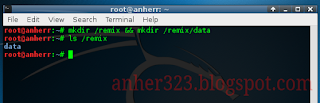
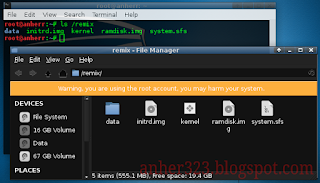
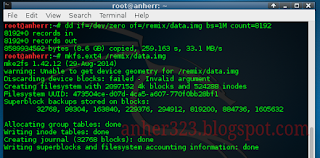
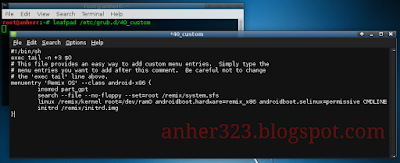
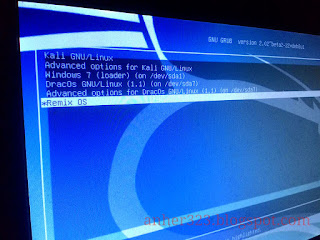




EmoticonEmoticon
Note: only a member of this blog may post a comment.